1.安装Django
终端运行
pip install django
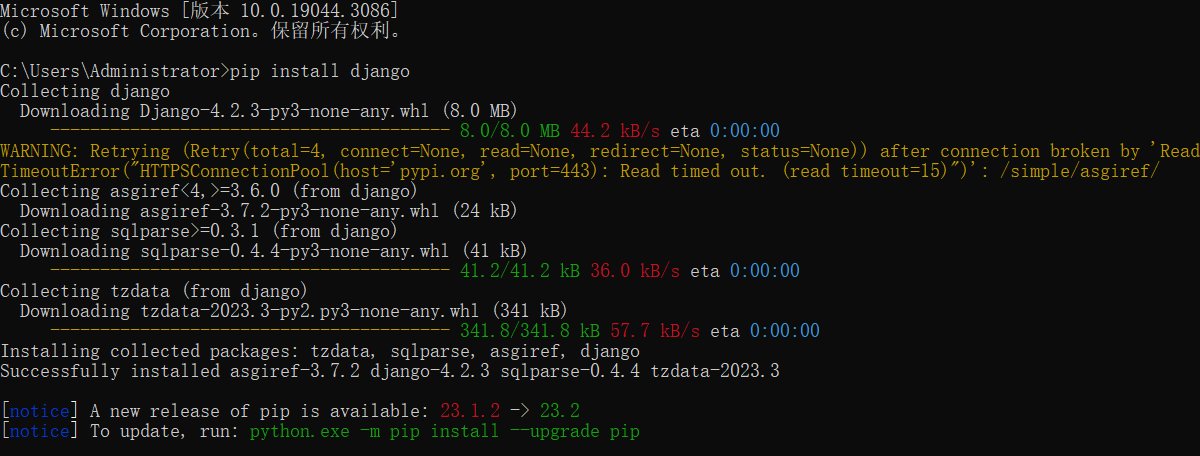
查看django是否安装成功
python -m django --version

1.1 安装虚拟环境
在控制台运行
pip install virtualenv

1.1.2 创建虚拟环境
在特定文件夹内打开终端运行
virtualenv -p D:program_conditionpythonpython.exe env_dj
virtualenv -p python解释器所在位置 项目名称

生成

1.2激活和退出虚拟环境
进入上图的Scripts文件夹内,打开终端
activate # 激活

deactivate.bat # 退出

1.3 安装和配置VSCode
-
先正常安装VSCode
-
再安装python插件
-
安装Django插件,搜索django,安装前两个

2.关于Django
特点
- 功能完善,开发速度快,安全性强
- 有完善的在线文档
- 模型自带数据库ORM组件
- 可以使用正则表达式管理路由映射,方便灵活
2.1 MVC和MTV模式
目前主流的web框架,基本上使用MVC模式开发web应用,最大优势在于可以降低系统各个模块间的耦合度。
2.1.1 MVC软件架构模式
该模式将Web应用开发分为三个层次:
- 模型(Model):负责处理各个功能的实现。
- 视图(View):负责页面的显示和用户的交互。包含由HTML,CSS, JS组成的各种页面。
- 控制器(Controller):用于将用户请求转发给相应的模型进行处理,并根据模型的处理结果向用户提供相应的响应。
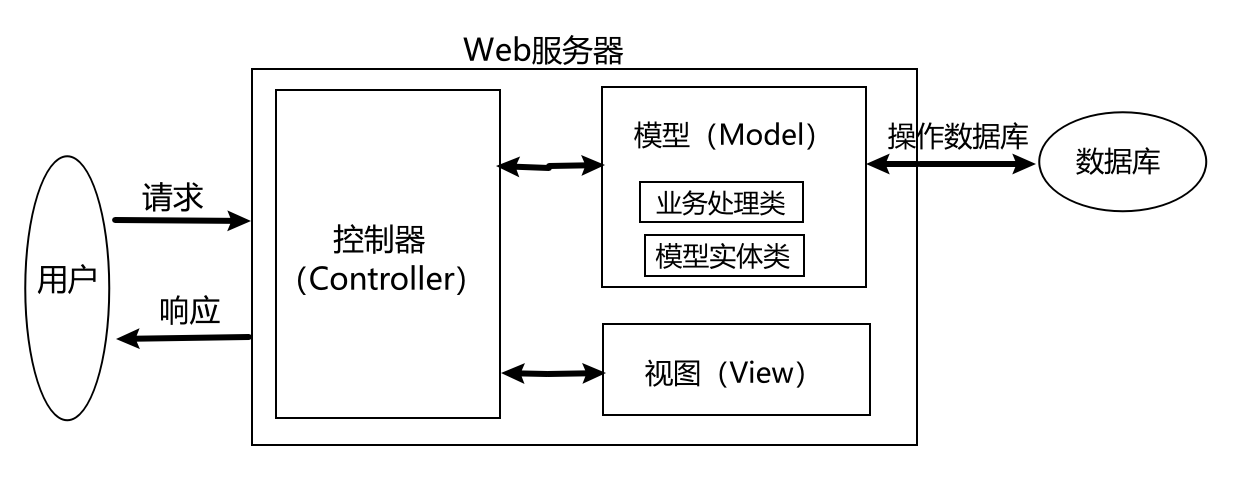
具体应用的例子
Web应用程序:
- M(Model):业务逻辑,例如数据库交互和数据处理等。
- V(View):用户界面,例如HTML和CSS等。
- C(Controller):处理用户请求和控制用户界面,例如处理HTTP请求和调用模型逻辑等。
桌面应用程序:
- M(Model):文本编辑器的数据模型,例如保存文本数据等。
- V(View):用户界面,例如文本编辑器的UI界面。
- C(Controller):处理用户输入和状态管理,例如处理用户的鼠标和键盘输入、保存文件等。
2.1.2 MTV模式
Django对MVC模式进行修改,成为MTV模式。
- M:模型,负责业务对象和数据库的关系映射(ORM)
- T:模板,负责页面的显示和用户的交互
- V:视图,负责业务逻辑,并在适当的时候调用Model和Template
还包含了一个URL分发器,将一个个URL页面请求分发给不同的View进行处理。view再调用相应的Model和Template。此时,URL分发器和View共同充当了控制器(Controller)。
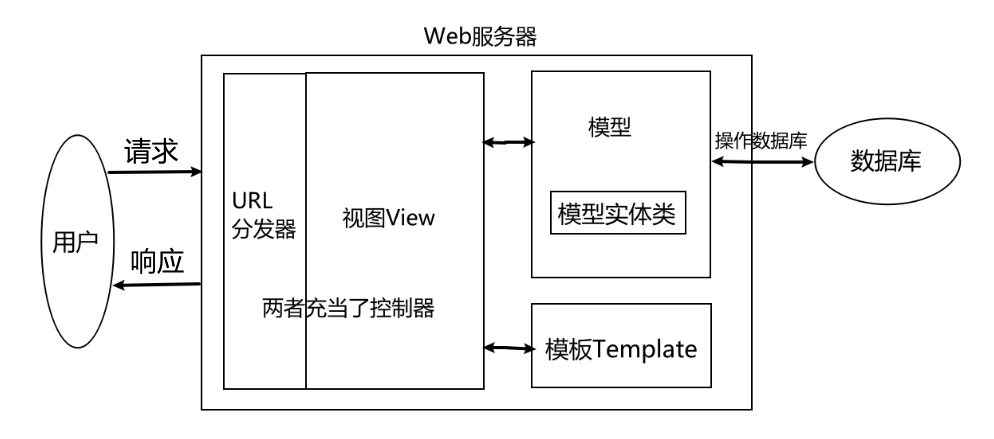
在MTV模式下,urls.py 和 views.py 对应控制器,models.py对应模型Model,视图view对应templates下的所有文件。
3.开发第一个Django应用
3.1 创建项目
在终端进入项目文件夹,激活虚拟环境,执行
django-admin startproject mydjango # mydjango为自定义名称
生成mydjango项目,目录:
mydjango # 根目录 可以任意命名
│ manage.py # 一个命令行使用程序,命令行方式与Django项目交互
└─mydjango # 项目目录。这个名称不能修改
asgi.py # 与ASGI兼容的Web服务器,为项目提供服务的入口
settings.py # 该项目的全局配置文件
urls.py # 该项目的路由配置文件
wsgi.py # 兼容WSGI的Web服务器,为你的项目提供服务的入口
__init__.py # 空文件,告诉python该目录应该被视为python包目录
3.2 创建应用
cd进入根目录,创建一个名为myapp 的应用,命令如下:
python manage.py startapp myapp # myapp为应用名称 可自定义
应用目录结构:
myapp # 应用目录,不能修改名称
│ admin.py # 后台管理使用
│ apps.py # 应用管理文件
│ models.py # 模型文件
│ tests.py # 测试用例
│ views.py # 视图文件
│ __init__.py #
│
└─migrations # 该目录包含了数据迁移文件,默认包含__init__.py
__init__.py # 一个空文件,告诉python该目录应该被视为python包目录
创建应用后,需要在全局配置文件中手动注册:打开 mydjangosettings.py 文件,找到INSTALLED_APPS 节点,添加应用名称
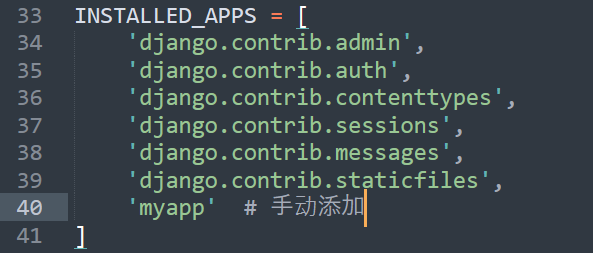
3.3 处理控制器
控制器主要有视图文件views.py和路由文件urls.py组成
- 视图函数,实现模板与模板之间的交互
- 处理请求主要也是由视图函数完成
- 先处理视图的动态逻辑 myapp/views.py
from django.shortcuts import render # 该方法的作用是将指定的模板进行渲染,并将渲染结果返回给客户端
# Create your views here.
from django.http import HttpResponse # 该类用于构造HTTP响应对象
def index(request): # 视图函数index,该函数接收一个request对象作为参数,该对象包含了客户端的请求信息
return render(request, '1/index.html') # 该行调用render方法,将index.html模板进行渲染,并将渲染结果返回给客户端。在该方法中,第一个参数是request对象,第二个参数是要渲染的模板文件名
以上代码的作用是定义一个视图函数,当客户端访问该视图的时候,该视图将渲染index.html模板文件,并将渲染结果返回给客户端。
- 处理URL请求路径mydjangourls.py
from django.contrib import admin
from django.urls import path
from myapp import views # 导入视图函数
urlpatterns = [
path('index/', views.index),
]
第四行的作用:定义了一个urlpatterns列表,该列表存储了所有的URL路由映射关系,path()方法用于定义一个路由映射规则,该方法接收两个参数,第一个参数是路由路径,第二个参数是视图函数。该例子中,path('index/', views.index)表示当用户访问localhost:8000/index/路径时,该请求将被路由到views.py文件中的index()函数进行处理。定义了一个URL路由,将localhost:8000/index/路径映射到了views.py文件中的index()函数进行处理。
3.4 处理模板
默认没有模板目录,需要手动创建,还需设置全局配置文件。
3.4.1 创建模板目录和模板文件
在manage.py的同级目录中创建templates目录。
在templates目录下创建一个 1 目录,用来保存本章的模板文件;在1 目录下新建一个index.html文件,在文件中添加
<div style = "color : red; font-size : 24px;">
你好 Django!
</div>
创建好模板目录后,还不能直接使用,需要在全局文件中对模板目录进行注册。
3.4.2 配置全局设置文件settings.py
打开mydjangosetting.py 文件,找到TEMPLATES 选项,修改代码
import os # 导入模块
'DIRS': [os.path.join(BASE_DIR, 'templates')],
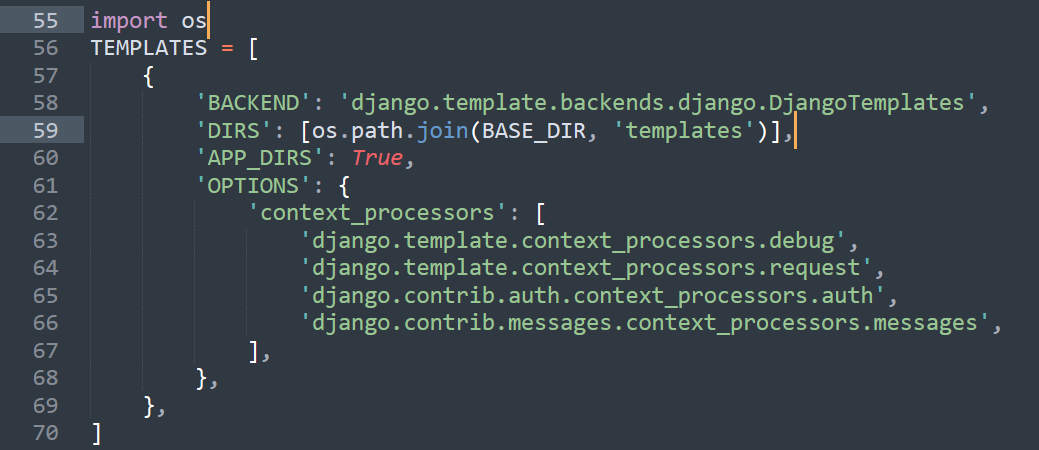
3.5 运行应用
在终端打开应用根目录,运行
python manage.py runserver
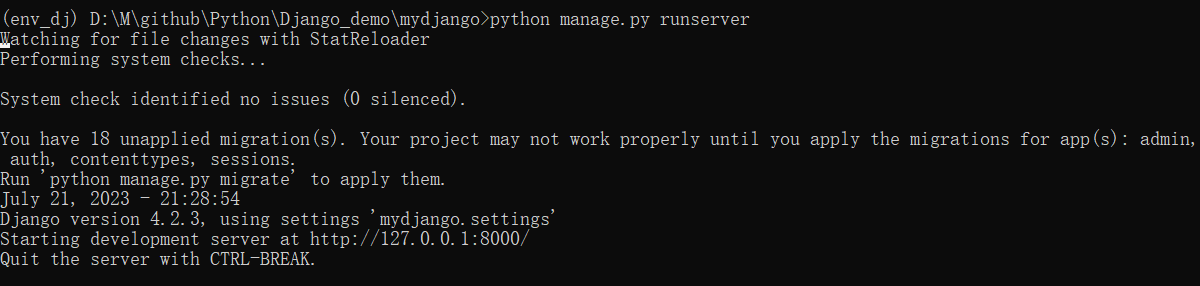
浏览器地址输入:127.0.0.1:8000 即可访问
出现一个小插曲:输入后初始页面正常
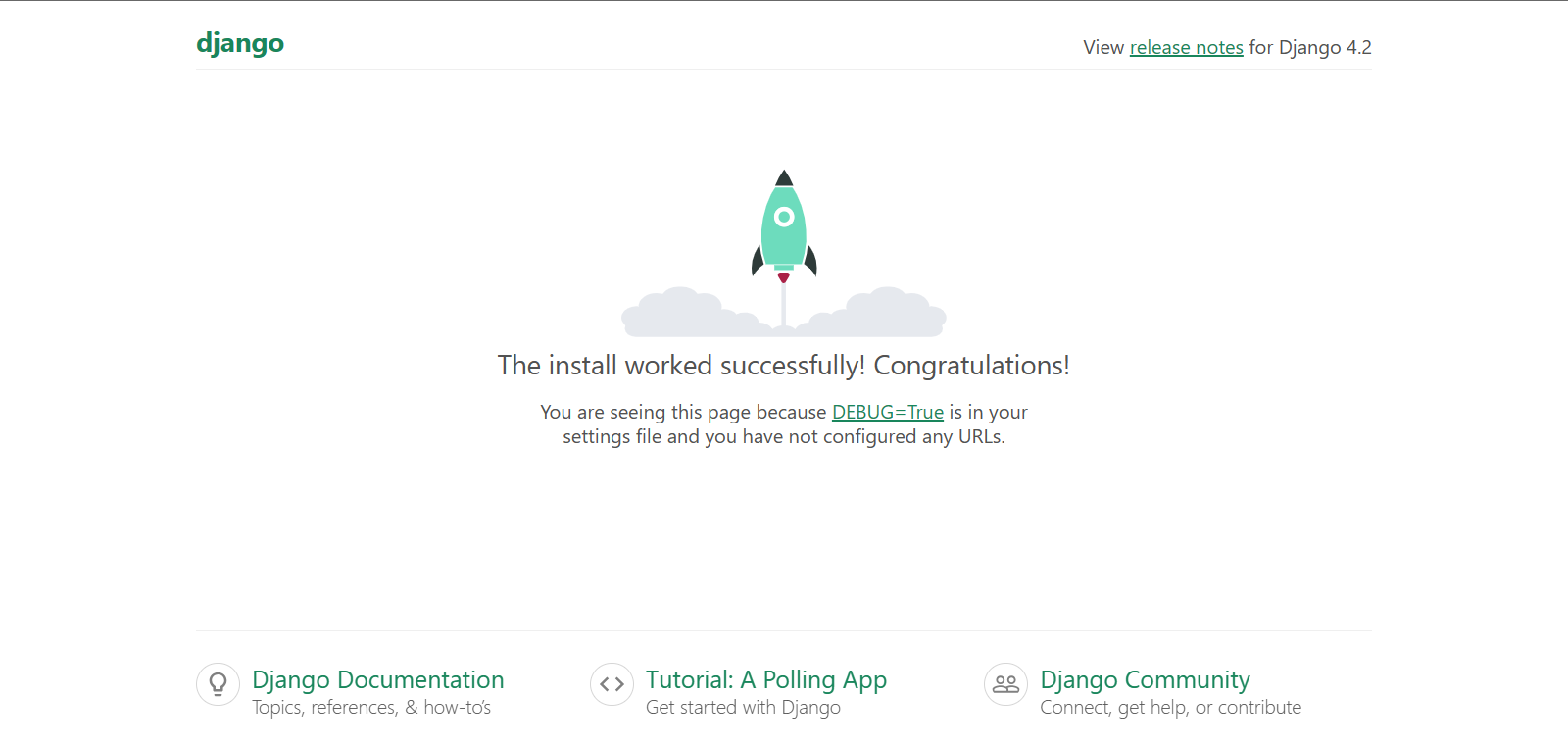
但是访问index页面无法访问,终端也没报错,停止运行后,才出现报错提示
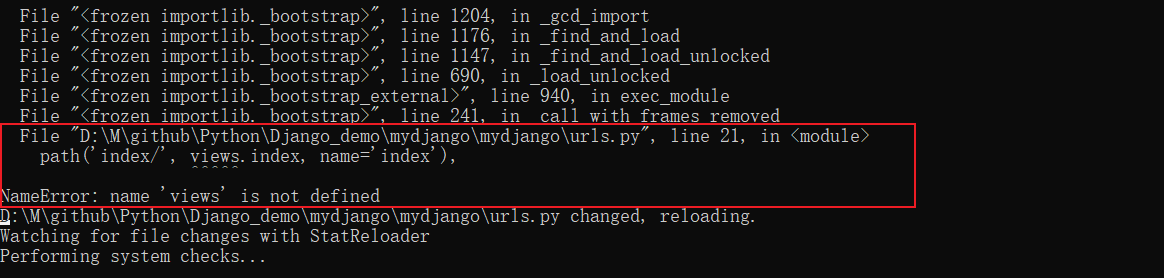
原来是url文件中没有导入视图函数
from myapp import views
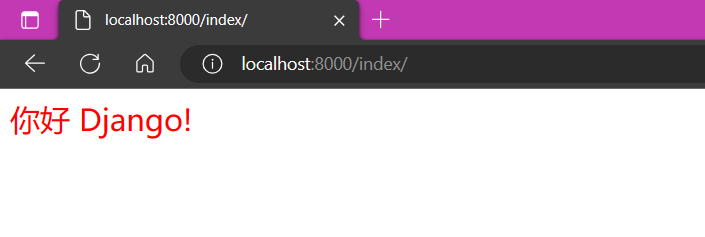
成功!
组合键 Ctrl + C 退出
文章来源: 博客园
- 还没有人评论,欢迎说说您的想法!





 客服
客服


